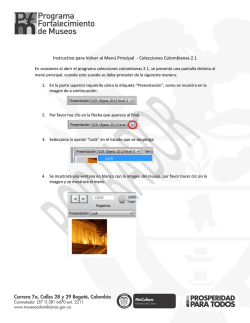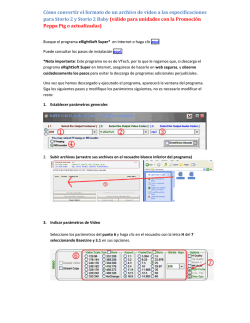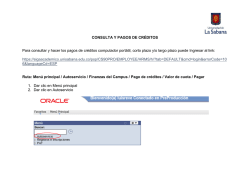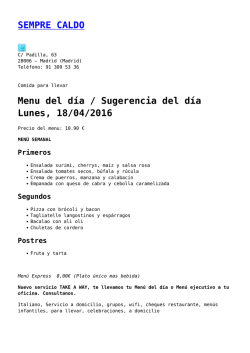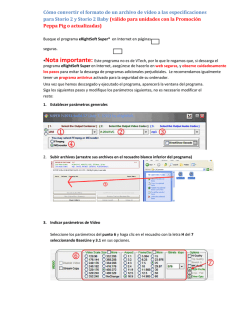Grabador de vídeo en red - NEXUSCCTV.fr NEXUSCCTV.fr
Grabador de vídeo en red Manual de instrucciones Español 1 Índice 1 Conexión del dispositivo NVR 1.1 Instalación del disco duro Instalación del disco duro Afloje el tornillo de fijación de la tapa y ábrala. La posición de los cuatro agujeros de la parte inferior del disco duro se debe corresponder con la de los agujeros para el montaje del disco duro situado en la parte inferior de la carcasa. 2 Agarre el disco duro con la mano, gire la carcasa, fije el disco duro con un tornillo en la posición indicada. 3 Una vez instalado el disco duro, gire la carcasa y fije la tapa con un tornillo. Observaciones: 1. Si el usuario necesita un alto rendimiento del disco duro, recomendamos el disco de seguridad especial. 2. Antes de volver a colocar el disco duro, desconecte primero el suministro eléctrico antes de abrir la caja. 4 Conexión del Grabador de vídeo en red dispositivo NVR 2 Puesta en funcionamiento del dispositivo NVR 2.1 Inicialización del sistema Después de conectar el dispositivo a la pantalla, conecte el ratón y el cable de alimentación. Después, gire el interruptor de encendido situado en el panel trasero y encienda el NVR. En la imagen 2-1 se muestra la interfaz de inicialización del sistema. Imagen 2-16. Observaciones: Las imágenes utilizadas en este manual pueden diferir de las que aparecen en su pantalla. Las cifras que aparecen únicamente sirven de referencia. 2.2 Boot wizard Una vez que el dispositivo haya arrancado correctamente, aparecerá el asistente de inicio; consulte la imagen 2-2. Haga clic en el botón Cancel/Next. Seguidamente, aparecerá la interfaz de inicio de sesión; consulte la imagen 2-3. 5 Imagen 2-26. Haga clic en el botón Next. Seguidamente, aparecerá la interfaz de inicio de sesión. Después, elija un nombre de usuario, introduzca la contraseña de usuario y seleccione el idioma del sistema. Con la rueda de desplazamiento del ratón, desplácese hacia abajo para ver más idiomas en la casilla de idiomas. Después, haga clic en el botón de inicio de sesión para iniciar sesión en el sistema (el nombre de usuario por defecto es admin y la contraseña 12345). Consulte la imagen 2-3. Imagen 2-3 Para ver más idiomas, desplácese con el ratón. Una vez iniciada sesión, vaya a la interfaz Common, donde podrá realizar la configuración básica del dispositivo. Consulte la imagen 2-4. Para más información, consulte el capítulo 3.3.3.1. 6 Imagen 2-46. Haga clic en el botón Next para ir a la interfaz Network. Podrá configurar los parámetros de red del dispositivo. Consulte la imagen 2-5. Para más información, consulte el capítulo 3.3.3.4. Imagen 2-56. 7 Haga clic en el botón Next para ir a la interfaz Mode Selection. Podrá elegir entre Automatic network mode o Manual mode. Consulte la imagen 2-6. Imagen 2-66. Haga clic en el botón Next para ir a la interfaz Remote Device. Podrá buscar y añadir los dispositivos IPC. Consulte la imagen 2-7. Para más información, consulte el capítulo 3.3.4. Imagen 2-76. Haga clic en el botón Next para ir a la interfaz Rec Setup. Podrá configurar el programa de grabación. Consulte la imagen 2-8. Para más información, consulte el capítulo 3.3.3.3. 8 Imagen 2-86. Haga clic en el botón OK. El asistente de arranque ha finalizado. 9 2.3 Interfaz de vista previa Una vez que el sistema ha arrancado completamente, aparecerá la interfaz de vista previa predeterminada, tal como muestra la imagen 2-9. Imagen 2-96. Por defecto, una vez que el dispositivo arranca con normalidad, aparecerá una vista previa en modo visualización multipantalla. Los productos con diferentes canales visualizan un número diferente de pantallas partidas. En la interfaz de vista previa, podrá ajustar la fecha y la hora. En la parte inferior izquierda de la pantalla, podrá ver el estado de la grabación de los canales de vídeo o el icono de estado de la alarma. : este icono significa que el canal de monitorización está grabando; : este icono significa que el canal de monitorización está en modo detección. 10 2.4 Función de añadido rápido En el menú de vista previa, en el canal correspondiente a la cámara IP desconectada, haga clic en el icono "+" que aparece al desplazar el puntero al centro del menú de canales para añadir la cámara. Consulte las imágenes 2-11 y 2-12. Imagen 2-106. Imagen 2-116. Device search: Busque la dirección IP del dispositivo cliente IPC. Manual Add: Consulte Manual Add en la sección 5.3.4.1. Filter: Filtrar la visualización del dispositivo buscado. Add: Haga clic en "search”, el grabador NVR puede buscar el dispositivo IPC que soporta el mismo protocolo ONVIF en la misma red LAN (local area network). La lista podrá indicar los dispositivos IPC buscados. Si selecciona un dispositivo IPC en la lista y hace clic en "Add", la información IPC seleccionada se añade automáticamente a este canal en particular. Haga clic en “Save" para finalizar el proceso. Cancel: Regresar al menú anterior. 11 3 Menú del dispositivo NVR 3.1 Clic con el botón derecho del ratón Después de iniciar sesión en el sistema, regrese a la interfaz de vista previa. Haga clic con el botón derecho del ratón y aparecerán las opciones de menú, tal como refleja la imagen 3-1. Seleccione las opciones Main Menu, Main Screen Switching, Playback, PTZ Control y System Shutdown. Además de ello, podrá ajustar la visualización de canales de la siguiente manera: visualización con pantalla única, visualización con cuatro pantallas, visualización con ocho pantallas, visualización con pantalla nocturna, visualización con dieciséis pantallas. Será necesario establecer un determinado número de canales para la visualización con pantalla única, con cuatro pantallas, etc. En posteriores capítulos se describirán las correspondientes operaciones en el menú principal Opciones. Imagen 3-16. 12 Visualización con pantalla única: Seleccione un canal entre CH1~CH16 . Visualización con cuatro pantallas: Visualización dividida en cuatro grupos (CH1~CH4、CH5~CH8、CH9 ~CH12、CH13~CH16 ). Visualización con ocho pantallas: Visualización dividida en ocho grupos (CH1~CH8、CH9 ~CH16 ). Visualización con pantalla nocturna: Visualización dividida en dos grupos (CH1~CH9、CH10 ~CH16 ). Visualización con dieciséis pantallas: Visualizar todos los canales CH1 ~CH16. Visualización de veinticinco canales: Visualizar todos los canales CH1 ~CH25. Poll: El dispositivo NVR soporta la consulta de salidas decodificadas, según el intervalo de tiempo predeterminado, el esquema de consultas para la visualización de cambio automático. PTZ Setup: NVR soporta el control PTZ, lo que permite a los usuarios controlar la cámara a distancia (funcionamiento detallado en 3.1.1). Image Color: Haga clic en la interfaz de configuración del color de la imagen (funcionamiento detallado en 3.1.2). 13 Playback: Haga clic en la interfaz de Playback (funcionamiento detallado en 5.3.1). Remote Device: Haga clic para ir al menú de configuración del dispositivo remoto (funcionamiento detallado en 3.5.1.1). Main Menu: Haga clic para entrar en el menú principal. 3.1.1 Configuración de PTZ En el canal de vista previa, haga clic con el botón derecho del ratón y seleccione "PTZ". La vista previa cambiará al modo de visualización de pantalla única y aparecerá la interfaz de control PTZ, tal como muestra la imagen 3-2: Imagen 3-26. Ajuste la velocidad de movimiento del PTZ. Los botones de dirección controlan los movimientos y la dirección del PTZ. Zoom: Haga clic en / para ajustar la opción de acercar / alejar. Focus: Haga clic en / para ajustar la opción de enfoque de la cámara. Iris: Haga clic en / para ajustar la opción de brillo. Presets point: En la casilla Presets podrá seleccionar un punto predeterminado. Al hacer clic en el icono, PTZ se moverá a ese punto. Speed: Esta opción controla la velocidad de movimiento del PTZ. El valor oscila entre 1 y 8. La velocidad 8 es más rápida que la velocidad 1. Patrol Setup: Ajuste la función de crucero y demás configuración predeterminada de crucero, incluyendo el tiempo de permanencia y velocidad. Consulte las imágenes 3-3 y 3-4. 14 Imagen 3-36. Imagen 3-46. Ajustar la posición predeterminada: Gire los botones de dirección de la cámara y sitúelos en la ubicación deseada. Posteriormente, haga clic en . Seleccione el grupo de crucero y haga doble clic para ajustar los valores predeterminados en la interfaz de configuración pop predeterminada para ajustar los valores predeterminados, el tiempo de permanencia (en segundos) y la velocidad de crucero. Vuelva a la interfaz Patrol Setup y haga clic en "OK" nuevamente para guardar. Enabled: Iniciar la función de patrulla en un camino determinado. Stay Time: Tiempo de permanencia en Preset. Patrol speed: Velocidad de crucero. Aviso: El NVR soporta un máximo de 128 puntos predeterminados, aunque también depende de la cámara PTZ, ya que el número de puntos predeterminados soportados varía de una cámara a otra. 15 3.1.2 Image Color Haga clic con el botón derecho del ratón en la interfaz Preview para seleccionar "Image Color". Seguidamente visualizará la interfaz de Image Color y podrá configurar las propiedades de vídeo del IPC. Consulte la imagen 3-5. Consulte la imagen 3-5. Imagen 3-56. Channel: Seleccione el número de canal. Bright: Para ajustar el brillo del monitor. Contrast: Para ajustar el contraste del monitor. Saturation: Para ajustar la saturación del monitor. Sharpness: Para configurar la nitidez del vídeo. Default: Restablezca los parámetros de fábrica correspondientes a Image Color. Save: Guarde la configuración de los parámetros en la interfaz Image Color. Cancel: Volver al menú de gestión anterior. 3.2 Main Menu El menú Main Menu incluye Record Playback, System Info, Camera, Network, Event, Storage y System Setup, tal como muestra la imagen 3-6. Seleccione una opción y haga clic con el botón izquierdo del ratón para abrir las opciones del menú siguiente. 16 Imagen 3-66. 3.3 Funcionamiento 3.3.1 Reproducción Una vez dentro del menú principal, abra el menú "Playback" o haga clic con el botón derecho del ratón para seleccionar el menú "Playback" en la interfaz de vista previa. Posteriormente, cambie a la interfaz de reproducción de vídeo, tal como muestra la imagen 3-7. 1. 2. 3. 5. Imagen 3-76. 17 7. 4. 6. 8 . Menú del dispositivo NVR Grabador de vídeo en red Nº Nombre Especificación de funciones La fecha marcada en color rojo significa que hay un archivo. En caso contrario, no hay ningún archivo. 1. Calendario En cualquier modo de reproducción, haga clic en la fecha que desea consultar. En la barra de reproducción encontrará el archivo de grabación correspondiente. Channel 2. Seleccione el número de canal a consultar. Selección de Selección hasta cuatro canales de forma simultánea. Panel Seleccione la fecha, el número de canal y el tipo de Tecla de 3. alternancia de la lista de archivos grabación y haga clic en la lista de archivos de vídeo. Seleccione el archivo de vídeo deseado y haga doble clic con el botón izquierdo del ratón para iniciar la reproducción del archivo de vídeo. En la lista de archivos, seleccione el archivo o los archivos de los que desea hacer una copia de seguridad. Después, haga 4. Copia de clic en el botón de copia de seguridad. Ahora podrá ver el seguridad menú de copia de seguridad. Haga clic en el botón de copia de seguridad para iniciar el proceso. Compruebe nuevamente el archivo. Puede cancelar la selección. 5. Normalmente, con la barra de control de reproducción puede Playback Control Area reproducir, pausar y avanzar rápidamente. Dispone de las opciones 1×, 2×, 4×, 8×, 16×, 1×, que es la velocidad normal. Búsqueda del archivo de vídeo. Actualizado el día en el que la grabación queda registrado en la línea de tiempo. En el modo de reproducción de cuatro fotogramas se visualizarán los 6. Línea de tiempo cuatro canales seleccionados que se corresponden a las cuatro barras de tiempo de reproducción. El otro modo de reproducción únicamente visualizará una línea de tiempo de reproducción. Haga clic en el área verde para iniciar la reproducción desde ese punto temporal. 7. 8. Seleccione el tipo de vídeo Seleccione el tipo de vídeo. Puede seleccionar el tipo de todos los tipos de vídeo, grabación cronometrada, grabación de alarma y grabación de detección. Selección de Incluye 24 h, 2 h, 1h y 30 minutos; Cuanto menores sean las la unidad de unidades temporales, mayor será la proporción de zoom la línea de temporal. En la línea de tiempo podrá establecer el momento tiempo exacto a partir del cual desea reproducir el vídeo. 18 Menú del dispositivo NVR Grabador de vídeo en red En la barra de lista de archivos podrá ver la hora de inicio del archivo de vídeo y el tipo de vídeo o seleccionar un archivo de vídeo. Podrá ver la hora de inicio y de finalización, así como el tamaño del archivo, tal como muestra la imagen 3-8. Imagen 3-86. Haga clic en la casilla de la lista de archivos el archivo de vídeo con el icono “√", haga clic en este icono para realizar una copia de seguridad de los archivos de vídeo (disco U externo). Los archivos tienen el formato "avi". También puede hacer clic la casilla de selección de múltiples archivos de vídeo para realizar una copia de seguridad de estos archivos de vídeo. Los usuarios también pueden cancelar el icono “√” en el menú Backup de la casilla de lista de archivos y eliminar los archivos de vídeo no deseados. 19 Menú del dispositivo NVR Grabador de vídeo en red 3.3.2 Shutdown Haga clic en el icono "Shutdown” del menú principal para ir a la interfaz. Por ello, el sistema podrá finalizar la sesión, reiniciar y desconectar, tal como muestra la imagen 3-9. Imagen 3-96. Logout: Para finalizar la sesión del usuario actual, ir a la interfaz de inicio de sesión del usuario. Reboot: Reiniciar el dispositivo. Shut down: Desconectar el dispositivo, al igual que en el modo de desconexión segura del ordenador. 20 Menú del dispositivo NVR Grabador de vídeo en red 3.4 Información 3.4 Información 3.4.1.1 Stream Information Seleccione "Menu→Info→System→Stream Information" en la interfaz Menu para ver la interfaz Stream Information, tal como muestra la imagen 3-10. Imagen 3-106. 21 Menú del dispositivo NVR Grabador de vídeo en red 3.4.1.2 Version Information Seleccione "Menu→Info→System→Version Information" en la interfaz Menu para ver la interfaz “Version Information”, tal como muestra la imagen 3-11. Imagen 3-116. Los usuarios encontrarán información sobre la versión del sistema, incluyendo el número de modelo, la versión del sistema y fecha de la versión. Model number: Número de la placa madre. Version: Número de la versión del sistema. Date: Fecha de creación del programa. 22 Menú del dispositivo NVR Grabador de vídeo en red 3.4.2 Log 3.4.2.1 Log Information Seleccione "Menu→Info→Log” en la interfaz Menu para ver la interfaz Channel Name. Aquí podrá ver el archivo de registro del sistema, tal como muestra la imagen 3-12. Figure 3-12 Visualización de registros del sistema: acceso a los registros y búsqueda por estos incidentes ocurridos un determinado día o durante un determinado periodo de tiempo. Type: Seleccione el tipo de información que solicita. Start Time/End Time: Introduzca el tiempo para encontrar los registros. Search: Búsqueda de los registros según los criterios. PgUp/PgDn: Mediante RePág / AvPág podrá ver todos los registros. Clear: Eliminar toda la información. Cancel: Volver al anterior menú. Specific Steps: Vaya al menú de búsqueda de registro, introduzca los parámetros de búsqueda y haga clic en el botón Búsqueda para iniciar la búsqueda. Si el sistema encuentra registros que se correspondan con los criterios de búsqueda, el resultado quedará reflejado en una lista. Para ver todos los registros, utilice el botón RePág / AvPág. 23 Menú del dispositivo NVR Grabador de vídeo en red 3.5 Configuración 3.5.1 Cámara 3.5.1.1 Camera Setup Seleccione "Menu→Setup→Camera→Camera Setup” en la interfaz Manu o haga clic en el modo live view mode y seleccione Remote Device en el menú Shortcut. Aparecerá la interfaz Camera Setup, tal como muestra la imagen 3-13. Aquí podrá añadir / eliminar el dispositivo remoto y ver información sobre el mismo. Imagen 3-136. Search: Haga clic en esta opción para buscar la dirección IP. Incluye la dirección IP del dispositivo, el puerto y el protocolo. Para actualizar el orden de visualización para actualizar el orden de visualización. Haga clic en la dirección IP y el sistema visualizará la dirección IP de pequeño a grande. Si hace nuevamente clic en la dirección IP, podrá ver el icono. El sistema visualizará la dirección IP de grande a pequeño. También puede seleccionar otras opciones para visualizar la información cómodamente. Add: Haga clic para conectar al dispositivo seleccionado y añadirlo a la lista de Added Device. Soporta Añadir Batch. Filter: Utilice esta opción para visualizar los dispositivos especificados del dispositivo añadido. Delete: Seleccione un dispositivo en la lista de Dispositivo añadido y después haga clic para eliminarlo. 24 Menú del dispositivo NVR Grabador de vídeo en red Status: significa que la conexión es correcta y significa que la conexión ha fallado. Confirm: Volver al menú anterior. Cancel: Volver al menú anterior. Remark: Haga clic en el icono de la barra de título “√" y seleccione todos los dispositivos IPC disponibles. Después, haga clic nuevamente para cancelar la selección. Haga clic en el icono "x" para eliminar rápidamente el dispositivo en la lista "Dispositivo Añadido". Haga clic en "Manual Add" para añadir el IPC de forma manual. Así accederá a la siguiente interfaz. Consulte la imagen 3-14. Imagen 3-146. Channel: Dependiendo de las necesidades, el usuario puede introducir el número del canal que desea conectar al dispositivo remoto. Enable: El valor predeterminado de la opción de encendido / apagado del canal es off. Marque "Enable" para poder ver y grabar normalmente los canales correspondientes. Protocol: Acuerdo Onvif. Preview: El valor predeterminado es vista previa substream y el puerto IPC debería ser de doble secuencia. Para permitir una vista previa normal, ambos deberían tener el formato del código H264 y la resolución de substream puede ser en formato D1 o CIF. User name: El nombre de usuario para el inicio de sesión de IPC (si el nombre de usuario predeterminado no es admin, cámbielo a un nombre válido). 25 Menú del dispositivo NVR Grabador de vídeo en red Password: Contraseña para el inicio de sesión de IPC (si la contraseña predeterminada no es admin, cámbiela a un nombre válido). IP: Dirección IP del IPC añadido al NVR. Port: El puerto IPC predeterminado es 8999. Save: Guardar los parámetros de configuración de los canales actuales. Cancel: Volver a la anterior interfaz de gestión. 3.5.1.2 Encoding Seleccione “Menu→Setup→Camera→Encode" en la interfaz Menu; aparecerá la interfaz de Encode Parameters, tal como muestra la imagen 3-15. En la interfaz "Param" puede ajustar Resolution, Frame Rate, Stream Type, Bit Rate, Sub-stream. Imagen 3-156. Channel: Seleccione el canal que desee. Codec: El sistema soporta H.264. Resolution: El sistema soporta varias resoluciones. Seleccione una de la lista desplegable. Tenga en cuenta que la opción puede variar en función de la serie. Stream type: Seleccione transmisión de vídeo o audio. Bit Rate: El ajuste de bit rate puede modificar la calidad de la imagen. Cuanto mayor sea el valor del bit rate, mayor será la calidad de la imagen. Frame Rate: Tipo PAL: 1 fotograma / seg - 25 fotogramas / seg; tipo NTSC: 1 fotograma / seg - 30 fotogramas / seg. Save: Guardar los parámetros en el menú de configuración de Encode. 26 Menú del dispositivo NVR Grabador de vídeo en red Cancel: Volver a la anterior interfaz. 3.5.1.3 Channel Name Seleccione "Menu→Setup→Camera→Channel Name” en la interfaz Menu para ver la interfaz Channel Name. Ahí podrá modificar el nombre del canal, tal como muestra la imagen 3-16. Imagen 3-166. 3.5.2 Network 3.5.2.1 Network Seleccione “Menu→Setup→Network→IP/Port” en la interfaz Menu para ver la interfaz de Channel Name, tal como muestra la imagen 3-17. 27 Menú del dispositivo NVR Grabador de vídeo en red Imagen 3-176. IP Address: Aquí puede introducir la dirección IP del dispositivo NVR. DHCP: Si el router soporta la función DHCP, seleccione DHCP. La cámara IP obtiene la dirección IP automáticamente del router. Si el router no soporta la función DHCP, deberá obtener la dirección IP de forma manual. Subnet Mask: Máscara subred del dispositivo NVR. Default Gateway: Portal predeterminado del dispositivo NVR. Primary DNS: Se ofrece generalmente por el ISP local. Introduzca aquí su dirección IP del servidor del nombre del dominio. Secondary DNS: Iniciar DNS secundaria cuando la primaria no funciona. Broadcast: Reservado. MAC: El host de la LAN puede obtener una dirección MAC única. Le permite el acceso a la LAN. TCP Port: El valor predeterminado es 5000. HTTP Port: El valor predeterminado es 80. RTSP Port: El valor predeterminado es 554. Default: Restablezca los parámetros de la configuración de red como los valores predeterminados. Save: Guardar los parámetros de la interfaz de configuración de red. Cancel: Cancelar la red configurada de la interfaz actual. 3.5.2.2 DDNS Seleccione "Menu→Setup→Network→DDNS" en la interfaz Menu; aparecerá la interfaz DDNS, tal como muestra la imagen 3-18. Necesita un 28 Menú del dispositivo NVR Grabador de vídeo en red ordenador con una IP fija en Internet y que este ordenador funcione con el software DDNS. Es decir, este ordenador es un DNS (domain name server). Imagen 3-186. DDNS Type: Puede seleccionar los tipos DDNS a través de DDNS. (Actualmente, la lista soporta varios DDNS, incluyendo ORAY DDNS, 3322 DDNS, TZO DDNS y DYNDNS DDNS. Dependiendo de las necesidades o la configuración del usuario, estos DDNS tienen varios modos de operación). Enable: Activación de la función DDNS domain resolving. Refresh Time: No se registre con demasiada frecuencia. El intervalo entre dos registros debe ser superior a 60 segundos. Demasiados registros pueden causar un ataque al servidor. User name: La cuenta registrada en el proveedor de servicios DNS. Password: La contraseña de la cuenta registrada en el proveedor de servicios DNS. Domain: El nombre del dominio registrado en el proveedor de servicios DNS. Default: Restablezca los parámetros de la configuración DDNS como los valores predeterminados. Save: Guardar los parámetros en la interfaz de configuración DDNS. Cancel: Volver a la anterior interfaz de gestión. Una vez configurado y habilitado el sistema DDNS, podrá introducir el nombre del dominio en la barra de direcciones de IE para conectar la página web del dispositivo mediante un enlace. 29 Menú del dispositivo NVR Grabador de vídeo en red 3.5.2.3 Email Seleccione "Menu→Setup→Network→Email” en la interfaz Menu; aparecerá la interfaz del correo electrónico, tal como muestra la imagen 3-19. Si aparece un mensaje de advertencia en la interfaz, puede enviar correos electrónicos a la dirección de correo electrónico indicada. Imagen 3-196. Enable e-mail alarm notifications: Activación de la función de envío de correo electrónico. SMTP server: La dirección del servidor de correo, que puede ser una dirección IP y un nombre de dominio (para poder resolverse correctamente, el nombre de dominio necesita la confirmación de una configuración correcta del DNS). SMTP Port: Número de puerto del servidor de correo. Anonymity Login: Número de puerto del servidor de correo. Username: Nombre de usuario del correo del remitente. Password: Contraseña del nombre de usuario correspondiente. Sender: Configurar la dirección de correo electrónico del remitente. Recipient: La advertencia se puede enviar al destinatario indicado a través de correo electrónico. Theme: Usted indica el asunto del correo. Message Interval: El intervalo para enviar el correo electrónico de alarma. Encryption: Habilitar el puerto SecureSocketLayer al iniciar sesión en el servidor de correo. Attach File: Al habilitar la cooperación de detección de movimiento, puede subir un archivo de imagen si aparece una advertencia. 30 Menú del dispositivo NVR Grabador de vídeo en red Default: Ajustar todos los parámetros en la interfaz de configuración de correo electrónico como valores predeterminados. Apply: Guardar los parámetros en la interfaz de configuración de correo electrónico. 3.5.2.4 P2P Config Seleccione “Menu→Setup→Network→P2P" en la interfaz Menu; aparecerá la interfaz de P2P, tal como muestra la imagen 3-20. P2P se utiliza para el control remoto del cliente de telefonía móvil. Escaneando el código bidimensional puede añadir NVR al cliente de telefonía móvil, lo que le permitirá un control cómodo. Imagen 3-206. Android: Descargar enlace de cliente P2P para sistemas Android. ISO: Descargar enlace de cliente P2P para sistemas Iso. Save: Guarde los parámetros configurados en el menú de configuración de vídeo. Cancel: Volver al menú de gestión anterior. Los dispositivos NVR soportan clientes FREEIP, seleccione “√” en Enable P2P para abrir la plataforma de la función P2P. 3.5.2.5 FTP Seleccione "Menu→Setup→Network→FTP” en la interfaz Menu; aparecerá la interfaz de FTP, tal como muestra la imagen 3-21. Debe descargar o comprar la herramienta de servicio FTP (como, por ejemplo, Ser-U FTP SERVER) para establecer el servicio FTP. 31 Menú del dispositivo NVR Grabador de vídeo en red Imagen 3-216. Enable FTP: Habilite para activar la función FTP. FTP Server: Dirección IP o dirección de la red HTTP del servidor FTP. FTP Port: El puerto FTP predeterminado es 21. Si su servidor FTP es diferente, deberá utilizar el mismo nombre del puerto en el servidor FTP. User Name: El nombre de usuario de su cuenta FTP. Password: La contraseña de su cuenta FTP. File Upload: Puede utilizar NVR para subir un archivo de vídeo al servidor FTP. Default: Establecer todos los parámetros en la interfaz de configuración de FTP como valores predeterminados. Save: Guardar los parámetros configurados en el menú de configuración de FTP. Cancel: Volver al menú de gestión anterior. 3.5.3 Event 3.5.3.1 Detección de movimiento Seleccione "Menu→Setup→Event" en la interfaz Menu; aparecerá la interfaz de detección de movimiento, tal como muestra la imagen 3-22. Cuando detecta que la señal de movimiento alcanza la sensibilidad preestablecida, el sistema activa una alarma por detección de movimiento e inicia la función de enlace a través del análisis de la imagen de vídeo. 32 Menú del dispositivo NVR Grabador de vídeo en red Imagen 3-226. Channel: Seleccionar el canal de detección de movimiento. 2 opciones: Uno y Todos), para un único canal debe seleccionar el canal en particular. Set Area: El vídeo queda bloqueado por el área de detección y una alarma, según la configuración. Sensitivity: Con respecto a la sensibilidad, se pueden definir seis valores. Enable detection: Haga clic en “√" para activar la función de detección de movimiento. Buzzer alarm: Si marca la casilla, el sistema activará la alarma sonora cuando detecte movimiento. Buzzer Time: Ajuste la duración de la alarma sonora. Record Channel: Haga clic en “√" y seleccione el canal de vídeo deseado. El sistema activará la señal de vídeo del canal seleccionado. Record Time: Ajuste la duración de la grabación activada. Default: Para restablecer todos los parámetros de fábrica al valor predeterminado. Copy: Una vez finalizada la configuración, haga clic en el botón Copy para copiar la configuración actual en otro(s) canal(es). Save: Guardar los parámetros establecidos del menú actual. Cancel: No guardar los parámetros establecidos del menú actual. 33 Menú del dispositivo NVR Grabador de vídeo en red 3.5.4 Storage 3.5.4.1 Record Seleccione "Menu→Setup→Storage→Recode" en la interfaz Menu; aparecerá la interfaz de Recode, tal como muestra la imagen 3-23. Imagen 3-236. Channel: Seleccione primero el número de canal. Seleccione "all" si desea configurar todos los canales. Record Type: Marque la casilla para seleccionar el tipo de grabación correspondiente. Existen las opciones de grabación normal y grabación por detección de movimiento. Week day: Ajuste el programa de grabación; la cámara comenzará / finalizará la grabación según el programa establecido. En la casilla de mensajes podrá elegir el día que desea programar. Si desea ajustar un programa todos los días, seleccione "all". Descripción de los iconos de color: el icono verde significa grabación normal, el amarillo significa grabación activada por movimiento. : Haga clic aquí para eliminar un tipo de grabación de un periodo. Default: Restablezca los parámetros de la configuración de la grabación como los valores predeterminados. Copy: Una vez finalizada la configuración, haga clic en el botón Copy para copiar la configuración actual en otro(s) canal(es). Save: Guardar los parámetros de la interfaz actual. Cancel: Volver a la anterior interfaz. 34 Menú del dispositivo NVR Grabador de vídeo en red Dibujar el plan de grabación Seleccione el canal y el tipo de grabación "record" o "motion". Dibuje la línea del plan en el panel correspondiente al día seleccionado. Por cada día puede configurar hasta 6 periodos de tiempo. Estos periodos no se pueden solapar. Consulte la imagen 3-24. 3. 2. 2. 2. 1. 2. Imagen 3-246. Datos para ajustar el programa de grabación Haga clic en el botón para ajustar la hora exacta del programa. Seleccione el tipo de grabación y la hora de inicio y finalización. Por cada día puede configurar hasta 6 periodos de tiempo. Los periodos no se pueden solapar. Así los podrá utilizar para el día que lo necesite. Consulte la imagen 3-25. 35 Menú del dispositivo NVR Grabador de vídeo en red Imagen 3-256. 36 Menú del dispositivo NVR Grabador de vídeo en red 3.5.4.2 Disk Seleccione "Menu→Setup→Storage→Disk” en la interfaz Menu; aparecerá la interfaz de Disk, tal como muestra la imagen 3-26 shows. Imagen 3-266. Si los dispositivos han conectado la unidad de disco duro HDD, la lista de administración de HDD mostrará la información sobre la unidad HDD, si conecta la unidad HDD por primera vez. Si el sistema detecta que no es necesario formatear el disco duro, el estado de la unidad HDD aparecerá como "normal". Si no ha sido posible realizar una conexión o detectar el disco duro, aparecerá el mensaje de advertencia "Not connected the HDD". HDD No.: El número de HDD conectado al sistema. State: Para detectar el estado operativo de la unidad HDD. Únicamente puede utilizarla si aparece "normal". Una vez finalizado el formateo, deberá reiniciar el grabador NVR. El estado se mostrará como "in use". Total Capacity: La capacidad total disponible de la unidad HDD. La capacidad individual de HDD no puede exceder la capacidad máxima: 4 TB. Residual Capacity: Muestra la capacidad residual de la HDD actual: Device Type: SATA. Refresh: Para actualizar la información de la unidad HDD en la lista. Format: Para formatear la unidad HDD, seleccione primero la HDD que necesita formatear y después pulse el botón "Format". Seguidamente, aparecerá el siguiente mensaje de advertencia: "formatting will result in the selected HDD recording data loss, confirm that you want to 37 Menú del dispositivo NVR Grabador de vídeo en red continue?". Para confirmar el formateo, haga clic en el botón "OK". En caso contrario, haga clic en "Cancel". Cancel: Volver a la anterior interfaz de gestión. Observaciones: Una vez formateada la HDD, deberá reiniciar el dispositivo. 3.5.5 System 3.5.5.1 General 3.5.5.1.1 Device setting Seleccione "Menu→Setup→System→General" en la interfaz Menu; aparecerá la interfaz de Device setting, tal como muestra la imagen 3-27. Imagen 3-276. Habilitar el asistente de configuración al iniciar el dispositivo: Haga clic en “√” para abrir la función del asistente de arranque. Language: El idioma predeterminado del arranque del sistema es inglés pero actualmente también soporta los siguientes idiomas: chino, polaco, checo, ruso, tailandés, hebreo, persa, búlgaro, árabe, alemán, francés, portugués, turco, español, italiano, húngaro, holandés y coreano. Record Mode: Sobrescribir automáticamente. Esto significa que el dispositivo NVR grabará sobre la anterior grabación si el disco duro está lleno. Record days: Reservado. Video Standard : PAL o NTSC. Standby Time: Tiempo de permanencia en modo standby cuando el dispositivo NVR no está en funcionamiento. Si este tiempo sobrepasa el tiempo en modo standby, debería volver a iniciar sesión en el 38 Menú del dispositivo NVR Grabador de vídeo en red sistema para manejar el NVR. El tiempo en modo standby predeterminado es 30 minutos. El intervalo de tiempo en modo standby es: 1 a 120 minutos. Device name: Introduzca aquí el nombre del dispositivo. Default: Para restablecer todas las especificaciones o parámetros de la General setup como las especificaciones predeterminadas de fábrica. Apply: Para guardar las especificaciones o parámetros de la configuración general. 39 Menú del dispositivo NVR Grabador de vídeo en red 3.5.5.1.2 Date Seleccione "Menu→Setup→System→General→Date" en la interfaz Menu para ver la interfaz de Date setting, tal como muestra la imagen 3-28. Imagen 3-286. Set date/time manually: Si está seleccionada esta opción, podrá ajustar manualmente la fecha y hora de la máquina. Receive date/time from NTP: Si selecciona esta opción, abre la hora de actualización de la función NTP para corregir. NTP Server: Dirección IP del servidor NTP. Time Zone: Seleccione la zona horaria de su localización del menú desplegable. NTP Port: Puerto del servidor NTP. NTP Interval: El intervalo de tiempo entre dos operaciones de sincronización con el servidor NTP. Date Format: Existen tres tipos: AAAA-MM-DD: MM-DD-AAAA o DDMM-AAAA. Date Separator: Existen tres posibilidades para separar la fecha: punto, guion alto y barra. Time Format: Reloj de 24 h y 12 h. Confirm: Guardar los parámetros de la interfaz actual. Cancel: Volver a la anterior interfaz. 40 Menú del dispositivo NVR Grabador de vídeo en red 3.5.5.2 Display Seleccione "Menu→Setup→System→Display" en la interfaz Menu para ver la interfaz Display setup, donde podrá modificar la resolución de visualización y los nombres de los canales, tal como muestra la imagen 3-29. Imagen 3-296. Resolution: Significa la resolución de la salida de vídeo del dispositivo NVR. Resolución opcional: 1024×768, 1280×720, 1280×1024, 1920×1080. La resolución predeterminada es 1280x720. Tendrá validez una vez reiniciado el NVR con todas las especificaciones guardadas. UI Transparency: Cuanto mayor sea el porcentaje, más transparente será el menú local del dispositivo. El valor se sitúa entre 0 y 255. Show OSD Tim: Seleccione "√" para ver o no ver la hora cuando el sistema se encuentra en modo playback. Show channel name: Seleccione "√" para ver o no ver el nombre del canal cuando el sistema se encuentra en modo playback. Show after boot: Ajuste el número de pantallas que se visualizarán al entrar en el sistema. Color correction setup: Ajuste el brillo y el contraste y demás características del dispositivo NVR. Default: Para restablecer todas las especificaciones o parámetros de la configuración Display a las especificaciones predeterminadas de fábrica. Apply: Para guardar las especificaciones o parámetros de la configuración general. 41 Menú del dispositivo NVR Grabador de vídeo en red 3.5.5.3 User Seleccione "Menu→Setup→System→User" en la interfaz Menu para ver la interfaz User Setup, tal como muestra la imagen 3-30. Imagen 3-306. User: Indicar la lista de usuarios añadidos. “ Admin” es el súper usuario / administrador y no podemos modificar sus privilegios, solamente su contraseña. Los demás usuarios generales no tienen los privilegios de añadir, modificar o eliminar. Privilege: Lista de privilegios de los usuarios. Incluye control PTZ, reproducción, configuración de parámetros, registro de consultas, configuración avanzada, gestión de canales, parámetros de consultas, backup / shut down / logout. Add: Para añadir a un usuario nuevo. Esta opción únicamente está disponible para el súper administrador - admin. Haga clic en "Add" y después introduzca el nombre del usuario y la contraseña. Posteriormente, seleccione el privilegio y guarde los parámetros. Edit: Para modificar la información sobre los usuarios. Esta opción únicamente está disponible para el súper administrador - admin. Seleccione primero a un usuario y después haga clic en "modify". Introduzca la contraseña antigua y una contraseña nueva, modifique el privilegio y guarde los parámetros. Delete: Para eliminar a un usuario nuevo. Esta opción únicamente está disponible para el súper administrador - admin. Cancel: Volver a la anterior interfaz. 42 Menú del dispositivo NVR Grabador de vídeo en red 3.5.5.4 Auto Maintain Seleccione "Menu→Setup→System→Auto Maintain” en la interfaz Menu para ver la interfaz Auto Maintain, tal como muestra la imagen 3-31. Imagen 3-316. Los usuarios pueden ajustar el sistema de tal forma que el sistema se reinicie automáticamente. El sistema de reinicio automático se puede ajustar periódicamente durante un periodo de tiempo fijo. Una vez finalizada la configuración, haga clic en OK para guardar o, en su caso, haga clic en Cancel. 43 Menú del dispositivo NVR Grabador de vídeo en red 3.5.5.5 Restore Default Seleccione "Menu→Setup→System→Default" en la interfaz Menu para ver la interfaz Default Setup, tal como muestra la imagen 3-32. Imagen 3-326. Dependiendo de la selección de usuario, podrá ajustar los parámetros para el restablecimiento de los valores estándar de "General Settings", "User Manage", "Channel Configuration“, "Record Setup" y "Network" y otros parámetros. 44 Menú del dispositivo NVR Grabador de vídeo en red 3.5.5.6 Upgrade Seleccione "Menu→Setup→System→Upgrade" en la interfaz Menu para ver la interfaz Upgrade Setup, tal como muestra la imagen 3-33. Imagen 3-336. Si el dispositivo detecta archivos de actualización en el disco U, se mostrará la información correspondiente del paquete de actualización (número, nombre, tamaño, fecha). U disk Upgrade steps: Copie el archivo de actualización (los nombres deberán tener el formato update_nvr.tgz) en el directorio raíz del disco U y conecte este disco U al puerto USB del dispositivo. Si la lista no incluye el archivo de actualización, actualice la interfaz (si, aun así, el paquete de actualización sigue sin aparecer, compruebe que el puerto USB está correctamente conectado al disco U y que el nombre del archivo de actualización es correcto). Una vez que el archivo de actualización aparece, haga clic en "upgrading" e inicie la actualización. Si no desea efectuar una actualización, haga clic en cancel para volver. Observaciones: Durante el proceso de actualización, no interrumpa la alimentación eléctrica ni retire el disco U. Una vez realizada la actualización, el sistema se reinicia de forma automática. Este proceso dura entre 3 y 5 minutos. Tras finalizar la actualización, le recomendamos restablecer la configuración de fábrica. 45 Menú del Grabador de vídeo en red dispositivo NVR 4 Funcionamiento WEB 4.1 Instalación de Active X Para asegurarse de que el dispositivo NVR se conecta correctamente con Internet, abra el navegador IE e introduzca la dirección IP necesaria. La configuración estándar es 192.168.1.168. Seguidamente, ActiveX se descargará e instalará automáticamente. Aviso: 1. En el caso de WIN 7 podrían surgir problemas para la realización de copias de seguridad y grabaciones. En tal caso, marque la opción Admin setting y proceda de la siguiente manera: WIN7-1 WIN7-2 2. ¿No puede cargar Active X? Ajuste el nivel de seguridad y la configuración del cortafuegos al nivel más bajo y realice algunos ajustes en IE: Tool-Internet Option- Custom level-ActiveX: habilite todas las opciones bajo Active X y haga clic en OK. Finalmente, ActiveX se descargará e instalará automáticamente. Consulte la imagen 6-1. Imagen 4-16. 46 Menú del dispositivo NVR Grabador de vídeo en red 4.2 IE Login Una vez instalado el plug-in, el aspecto de la interfaz de inicio de sesión será el que aparece en la imagen 4-2. Introduzca el nombre de usuario y la contraseña. El nombre de usuario predeterminado es admin y la contraseña es 12345. Haga clic en login para iniciar sesión de manera remota. Imagen 4-26. 47 Menú del dispositivo NVR Grabador de vídeo en red 4.3 IE Login Interface Una vez iniciada la sesión, será dirigido automáticamente a la interfaz de vista previa y conexión por vídeo. En la imagen 4-3 puede ver el aspecto de la interfaz. 1. 2. 3. 4. 5. Imagen 4-36. 1. System Menu Incluye Live Video Record Setting, Local Setting y Logout. 2. Real-time Monitoring Channel Open / Close Preview, Local Video y Photograph. Símbolo Especificación CH1-CH16 Canal Preview. Abrir o cerrar el correspondiente canal de vista previa. Haga clic en el botón e inicie la grabación. El vídeo se graba en el disco duro del ordenador. Haga clic en el botón e inicie la captura de imágenes. Las imágenes se graban en el disco duro del ordenador. 3. Abrir / cerrar la vista previa de todos los canales Símbolo Especificación Abrir todos los canales de vista previa. 48 Menú del dispositivo NVR Grabador de vídeo en red Cerrar todos los canales de vista previa. 4. Modos de visualización A la izquierda podrá ver la ventana de vista previa a pantalla completa. En este modo de visualización haga clic con el botón derecho del ratón y seleccione "Retreat". 5. Interruptor de la ventana de vista previa De izquierda a derecha: Canal único, cuatro canales, seis canales, ocho canales, nueve canales, dieciséis canales. 49 Menú del dispositivo NVR Grabador de vídeo en red 5 App móvil 5.1 App móvil El dispositivo NVR es compatible con una App móvil denominada FreeIP. Esta aplicación se encuentra disponible para su descarga en App Store y Google Play. Para más información, consulte www.freeip.com Encontrará también más información en el capítulo 3.5.2.4 – Configuración P2P. 50
© Copyright 2024